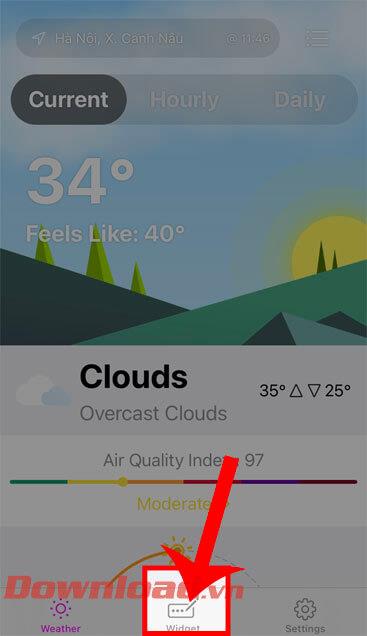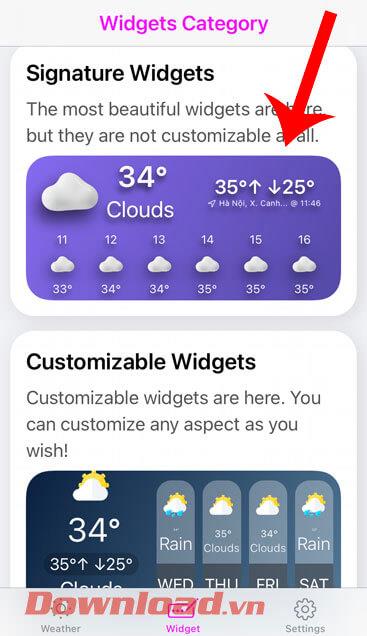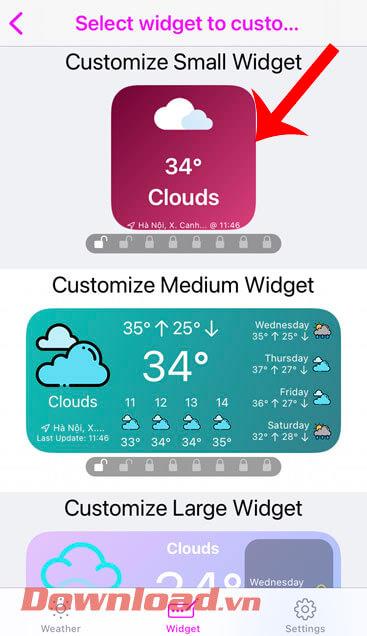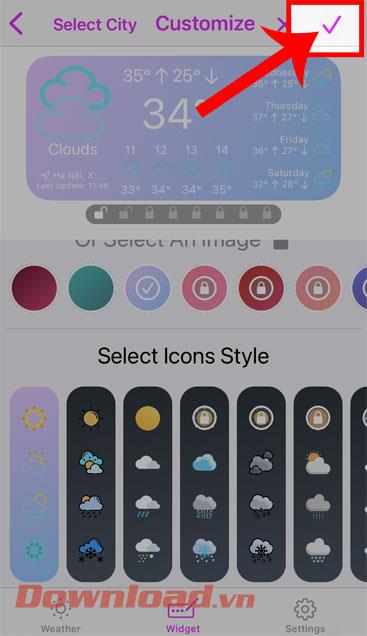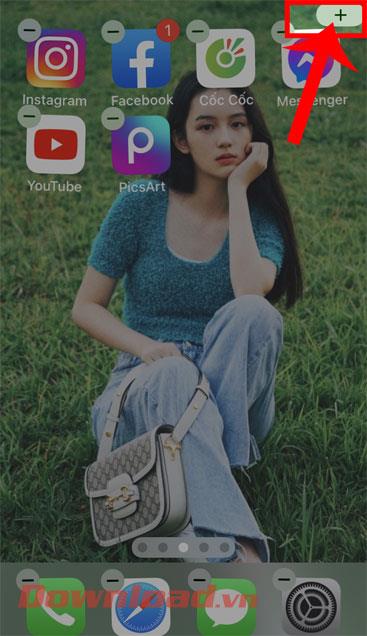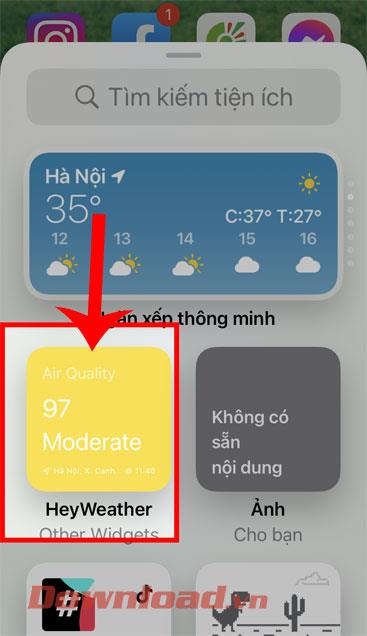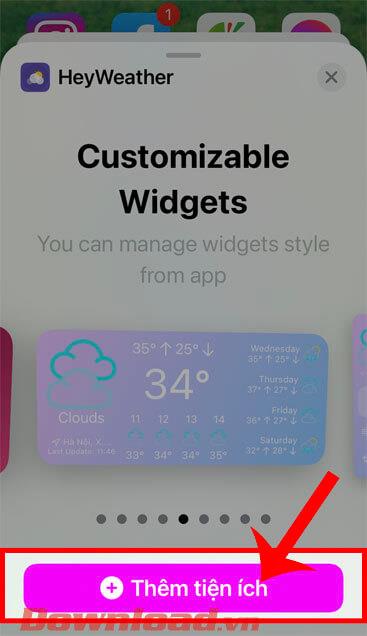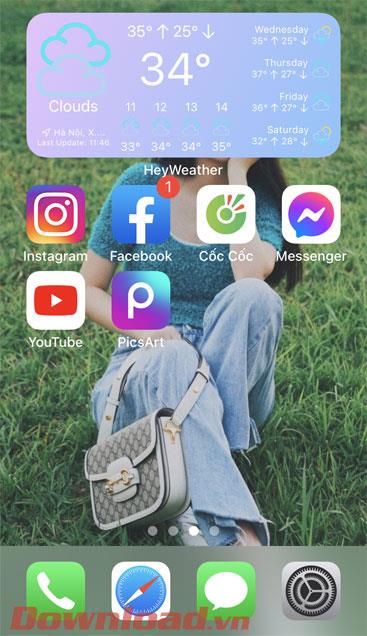Attualmente, per aiutare le persone a monitorare facilmente il tempo, sono state create molte applicazioni meteo sui telefoni. Tuttavia, per vedere le previsioni del tempo, dobbiamo aprire queste applicazioni sui nostri telefoni. Per gli utenti iPhone , ora possiamo monitorare le previsioni del tempo direttamente sullo schermo del telefono grazie all'applicazione di utilità Hey Weather.
Hey Weather è un'applicazione di utilità su iPhone che aiuta gli utenti a visualizzare facilmente le previsioni meteorologiche giornaliere direttamente sulla schermata principale dell'iPhone. Per aiutare tutti a utilizzare questa applicazione, Download.vn ti invita a seguire l'articolo sulle istruzioni per visualizzare le previsioni del tempo sullo schermo dell'iPhone.
Istruzioni per utilizzare Hey Weather per visualizzare il meteo su iPhone
Per fare ciò, sul tuo iPhone deve prima essere installata l'applicazione Hey Weather , facendo clic sul pulsante di download in basso.
Passaggio 1: dopo aver installato con successo questa applicazione sul tuo dispositivo, apriremo l'applicazione Hey Weather sul nostro telefono.
Passaggio 2: nell'interfaccia principale dell'applicazione, fare clic su Widget nella parte inferiore dello schermo.
Passaggio 3: ora i tipi di widget dell'applicazione verranno visualizzati sullo schermo: Widget firma, Widget personalizzabili, Altri widget. Scegli il tipo di widget che desideri inserire nella schermata iniziale.
Passaggio 4: Successivamente, scegli la dimensione del widget delle previsioni del tempo quando viene visualizzato sullo schermo.
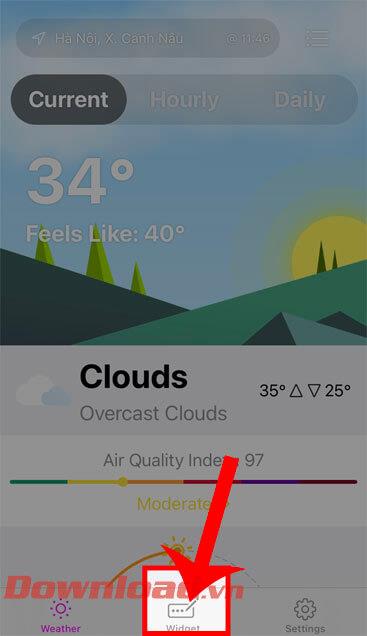
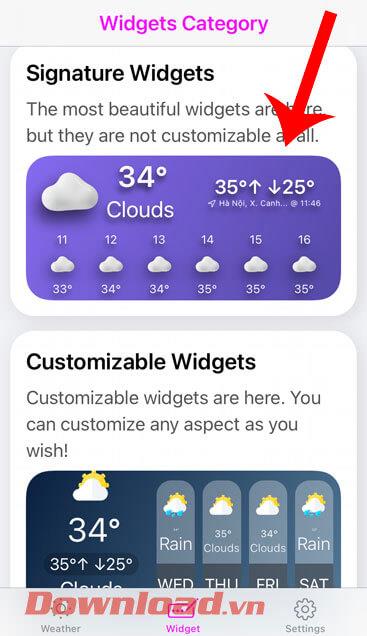
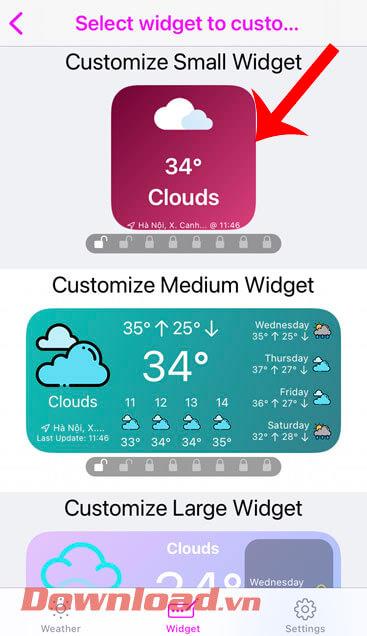
Passaggio 5: modifica il colore del widget nella sezione Seleziona colore di sfondo e modifica i simboli nel widget nella sezione Seleziona stile icone.
Passaggio 6: dopo aver modificato il colore e il simbolo del widget, tocca l'icona del segno di spunta nell'angolo in alto a destra dello schermo.
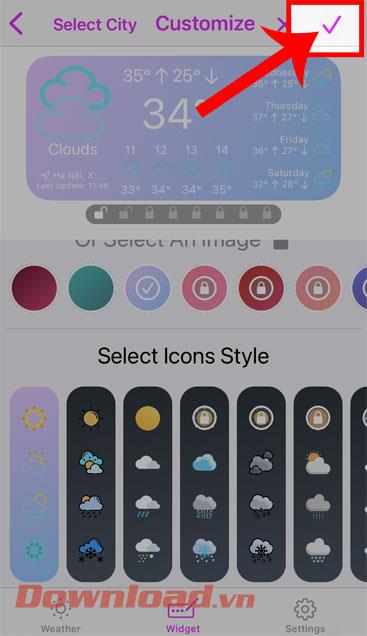
Passaggio 7: torna all'interfaccia principale dell'iPhone, tieni premuto lo schermo del telefono, quindi premi l'icona più.
Passaggio 8: nella sezione widget del telefono, tocca il widget dell'app Hey Weather .
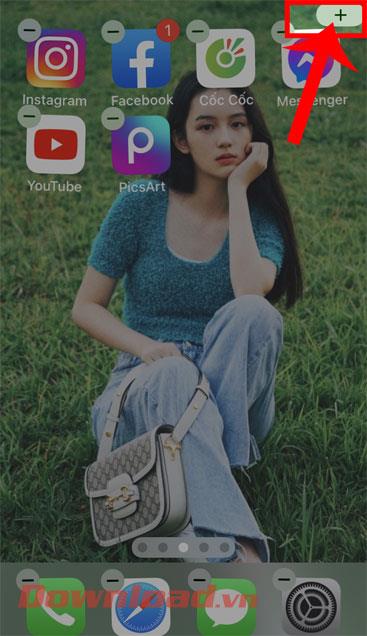
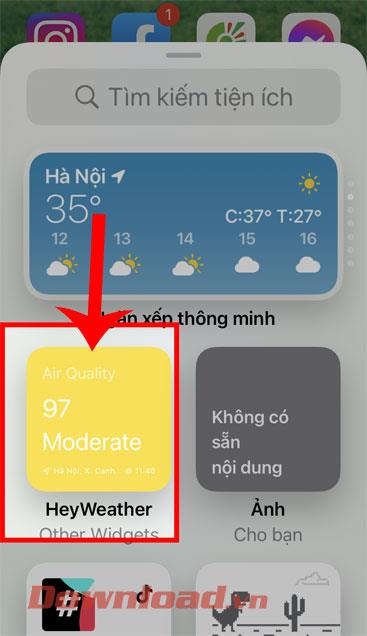
Passaggio 9: quindi tocca il pulsante Aggiungi widget nella parte inferiore dello schermo.
Passaggio 10: Infine, torna all'interfaccia principale dell'iPhone e sullo schermo vedrai un widget delle previsioni del tempo.
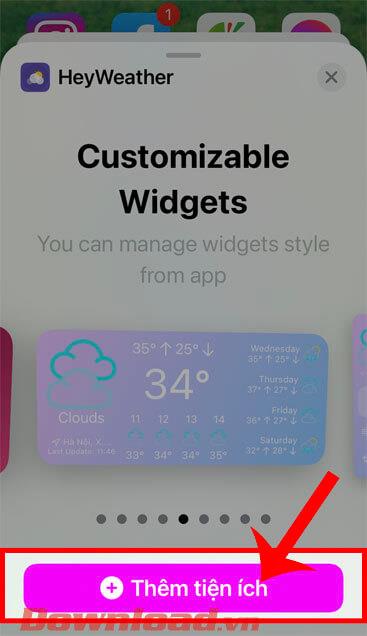
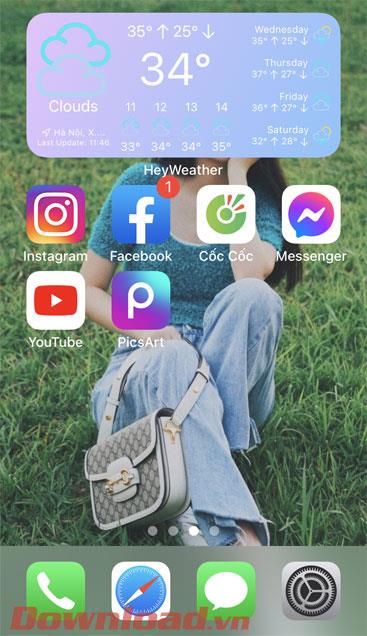
Ti auguro successo!